Como gerar senhas com a ferramenta de senha do Chrome
Criar uma senha boa e forte é essencial se você deseja manter suas várias contas online seguras. Dado o estado da segurança cibernética, uma senha nem sempre é suficiente, e é por isso que há suporte à autenticação de dois fatores para a maioria dos serviços que você usa online. Isso não significa que as senhas são inúteis. Uma senha forte geralmente é uma defesa razoavelmente boa contra ataques menores. Se você tiver problemas para pensar em uma boa senha e costuma usar a única senha boa para tudo, considere obter ajuda da ferramenta de senha do Chrome.
Ferramenta de senha do Chrome
É do conhecimento geral que o Chrome tem um gerenciador de senhas, mas também possui uma ferramenta de senha secreta que pode ajudá-lo a gerar senhas seguras. Você não pode usá-lo imediatamente. Você deve primeiro habilitá-lo.
Abra o Chrome e digite o seguinte na barra de URL. Toque em enter.
chrome: // flags
Isso abrirá a página Sinalizadores do Chrome. Pesquise Senhas e você poderá encontrar um sinalizador chamado Geração de Senhas. Abra o menu suspenso ao lado e selecione a opção Ativado. Reinicie o Chrome.
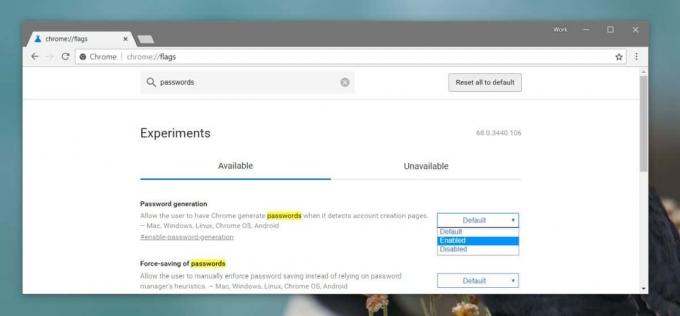
Depois que a ferramenta estiver ativada, encontre uma página de inscrição para um serviço ou aplicativo que você deseja usar. Digite seu nome, email, etc., no formulário de inscrição e clique dentro do campo Senha. Um menu suspenso será aberto com uma sugestão de senha. Clique para inseri-lo no campo de senha. Anote-o em algum lugar ou memorize-o. Não é fácil de usar, mas será salvo automaticamente no gerenciador de senhas no Chrome. Isso é bom ou ruim, dependendo de quão seguro você acha que o gerenciador de senhas é.

A ferramenta fornece apenas uma sugestão; portanto, se você precisar de outra, clique fora do campo da senha e clique novamente dentro dele. Sempre que o campo da senha está em foco, o Chrome fornece uma nova senha.
Se você não anotou a senha e a usou para se inscrever em um serviço ou aplicativo, você pode recuperá-la no gerenciador de senhas. No Chrome, vá para a página seguinte e procure o nome de domínio em que você se inscreveu. Clique no ícone de olho para exibir novamente a senha. Se o seu sistema estiver protegido por senha (no nível do sistema operacional), será necessário inserir a senha da sua conta para visualizar as senhas armazenadas no Chrome.
chrome: // configurações / senhas
Se você não gosta de usar o Senha do Chrome gerente, existem várias opções alternativas disponíveis e os usuários de Mac sempre podem usar o chaveiro.
Pesquisa
Postagens Recentes
Exporte ou adicione diretamente anexos da nuvem no Gmail com o Kloudless
Nos últimos anos, o armazenamento em nuvem tornou-se cada vez mais ...
Clique duas vezes em palavras para visualizar suas definições e sinônimos no Chrome
Enquanto navega na Web, geralmente encontramos palavras ou frases q...
TabStats mostra um gráfico para o número de guias abertas do Chrome ao longo do tempo
O Google Chrome possui uma ampla variedade de recursos de primeira ...



